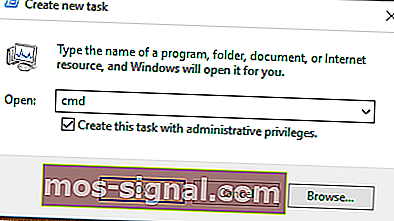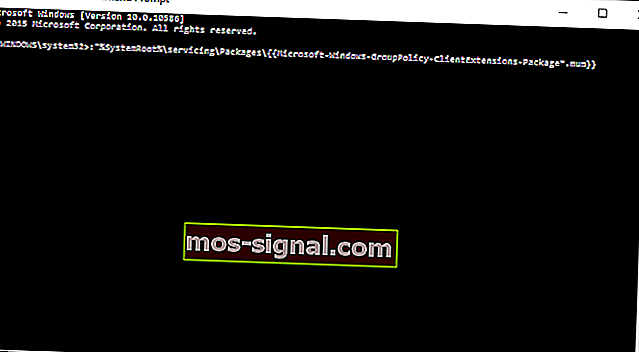Kako omogućiti gpedit.msc u sustavu Windows 10 Home Edition
- Uređivač grupnih pravila vrlo je koristan za promjenu nekih postavki lokalnog računala, korisničke konfiguracije ili mrežnih postavki, a nalazi se i u mnogim vodičima o rješavanju drugih problema.
- Da biste omogućili gpedit.msc na početnom izdanju sustava Windows, morat ćete biti sigurni da je instaliran i zatim pokrenuti naredbu naredbenog retka kako je opisano u članku.
- Pogledajte naš Windows 10 Hub za mnoge savjete i trikove i preporuke dostupne za bilo koje izdanje Windowsa.
- Nadamo se da ste uživali u našem vodiču. U našem odjeljku Vodiči s uputama imamo mnogo drugih članaka s jasnim detaljnim uputama.

Kao što svi znamo, postoje neke razlike između početne i profesionalne verzije sustava Windows 10.
Ako su glavne značajke koje su uključene u Pro build povezane s mogućnostima upravljanja mrežom, postoji jedna mala značajka koja je prema zadanim postavkama također onemogućena na početnoj platformi: Uređivač pravila grupe.
Zapravo, uređivaču grupnih pravila ne može se pristupiti ni u jednom početnom ili početnom izdanju sustava Windows 10 - a isto se može primijeniti ako razgovaramo o prethodnim izdanjima sustava Windows, poput Windows 8.1, Windows 7 ili čak Windows XP.
Uređivač pravila grupe izuzetno je korisna značajka koja može pružiti intuitivnu podršku u pogledu mrežnih postavki, postavki lokalnog računala ili korisničke konfiguracije.
Naravno, sve ove mogućnosti također se mogu mijenjati ili dotjerivati kroz Windows Registry, iako je stvarni postupak daleko složeniji.
Ne zaboravite, ako niste napredni korisnik, ne preporučuje se mijenjati bilo što u registru sustava Windows - ako zabrljate stvari, tada možete iskusiti različite i glavne kvarove koji mogu utjecati na način na koji koristite Windows 10 računalo ili prijenosno računalo.
Stoga je najbolje učiniti sve da bude jednostavno. A u našem slučaju to se može postići lako naučivši kako omogućiti uređivač grupnih pravila u sustavu Windows 10 Home Edition.
Sada uređivač pravila grupe nije u potpunosti prešao iz izdanja Home. Još uvijek je tu, sa instaliranim svim glavnim datotekama, ali je prema zadanim postavkama onemogućen. Dakle, vaš je posao aktivirati ga kako biste omogućili naredbu gpedit.msc koja donosi Editor na vaše računalo.
Značajku možete aktivirati izvršavanjem dism naredbi. DISM, ili Deployment Image Servicing and Management je uslužni program naredbenog retka koji vam može pomoći u rješavanju različitih problema u sustavu Windows.
Na primjer, možete izvršiti dism naredbe za popravak ili pripremiti Windows slike, za oporavak slike koja se koristi u procesu instalacije sustava Windows, za aktiviranje različitih usluga smještenih unutar jezgrenog sustava Windows i još mnogo toga.
Ako ne možete pristupiti uobičajenom uređivaču registra u izdanju Windows 10 Home, stvari nisu tako zastrašujuće kao što se čine. Pogledajte ovaj vodič i brzo riješite problem.
Pa, u našem ćemo slučaju koristiti uslugu naredbenog retka za omogućavanje gpedit.msc u sustavu Windows 10 Home Edition.
Kako mogu omogućiti uređivač pravila grupe
- Prvo možete pronaći sve pakete povezane s uređivačem pravila grupe pod ' % SystemRoot% servicingPackages '.
- Datoteke koje odgovaraju Uređivaču pravila su: ' Microsoft-Windows-GroupPolicy-ClientExtensions-Package * .mum ', odnosno ' Microsoft-Windows-GroupPolicy-ClientTools-Package * .mum '.
- Sada, kad znate ove aspekte, možete aktivirati gpedit.msc.
- Samo pritisnite tipke Win + X na tipkovnici i odaberite " Command promt (admin) ". Ili možete stvoriti novi zadatak s administrativnim pravima.
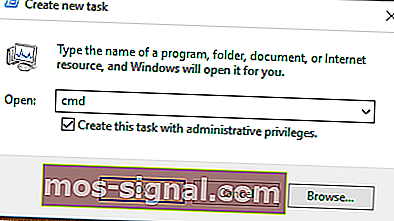
- Ovo će otvoriti povišeni prozor naredbenog retka.
- Tamo morate izvršiti sljedeću naredbu: ' dism / online / norestart / add-package: ”% SystemRoot% servicingPackages {{PackageFileName}} ' (naredbu unesite bez navodnika).
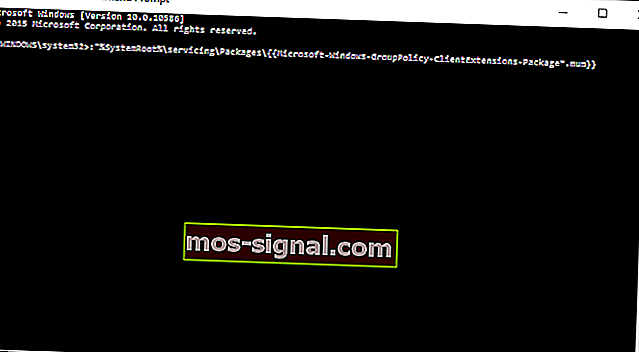
- To je to; sada možete pritisnuti Win + R za pokretanje okvira za pretraživanje i unijeti gpedit.msc i doći do uređivača pravila grupe na vašem Windows 10 Home Edition.
Čini se da je sve izgubljeno kad DISM zakaže na sustavu Windows 10? Pogledajte ovaj brzi vodič i riješite se briga.
Ako imate problema s pristupom naredbenom retku kao administratoru, bolje pogledajte ovaj vodič.
Postoje i drugi načini na koje možete omogućiti uređivač grupnih pravila, ali korištenje koraka odozdo predstavlja najsigurnije rješenje. Možete i preuzeti aplikaciju treće strane (batch izvršnu datoteku) koja će automatski omogućiti gpedit.msc na vašem računalu.
Međutim, ako odlučite pokrenuti aplikaciju treće strane, preuzmite nešto što su drugi korisnici već testirali; inače biste mogli na kraju oštetiti Windows 10.
Ako imate dodatnih pitanja, ostavite ih u odjeljku za komentare u nastavku i sigurno ćemo ih pogledati.
FAQ: Saznajte više o gpedit.msc
- Kako pokrenuti Gpedit MSC na Windows 10 home?
Prvo morate provjeriti je li aktiviran. Prvi je korak instaliranje uređivača pravila grupe na domaćem izdanju, a zatim provjerite je li omogućen slijedeći korake u ovom članku. Na kraju, pokrenite program tako da u okvir za pretraživanje upišete gpedit.msc i pritisnete tipku Enter .
- Ima li Windows 10 home uređivač pravila grupe?
Prema zadanim postavkama Windows 10 Home Edition dolazi s deaktiviranim ili nedostajućim uređivačem pravila grupe. Međutim, mogu se poduzeti određeni koraci kako biste bili sigurni da ste omogućili gpedit.msc u svom izdanju sustava Windows.
- Kako pokrenuti Gpedit MSC kao administrator?
Pokretanje gpedit.msc kao administratora stvar je otvaranja naredbenog retka s administrativnim privilegijama. Desnom tipkom miša kliknite Command Prompt nakon pretraživanja (brzo pretraživanje je cmd ) na vašem računalu i odaberite Pokreni kao administrator . Ako imate problema s tim, provjerite ovo rješenje. Kad tamo stignete, možete pokrenuti naredbu gpedit.msc kao administrator.
Napomena urednika: Ovaj je post izvorno objavljen u rujnu 2017. godine, a od tada je obnovljen i ažuriran u travnju 2020. radi svježine, točnosti i sveobuhvatnosti.